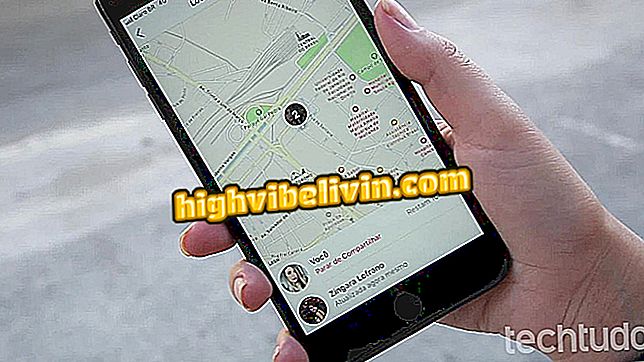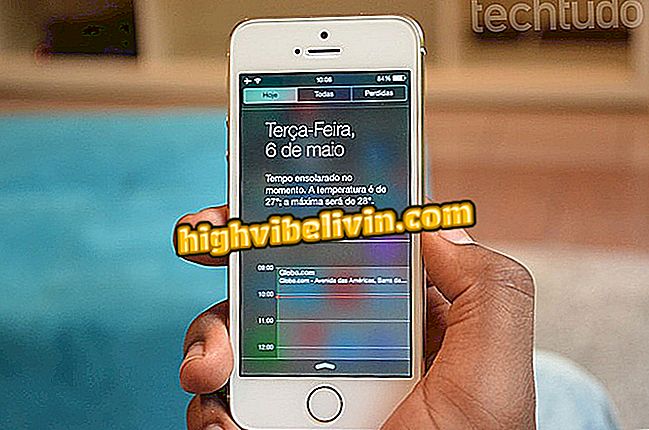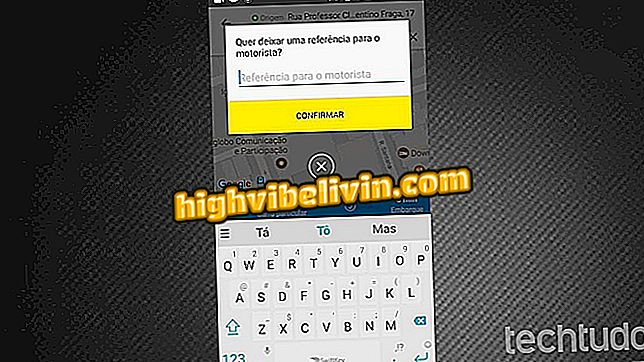Jak przenosić zdjęcia z telefonu na komputer z systemem Windows 10
Zdjęcia Companion to aplikacja, która pozwala w praktyczny sposób przesyłać zdjęcia i filmy z jednego urządzenia do drugiego. Aplikacja Microsoft na system Android i iOS (iPhone) sprawia, że smartfon jest rozpoznawany przez system Windows 10 po podłączeniu do tej samej sieci Wi-Fi, jednak aby skorzystać z tej funkcji, należy najpierw dostosować ustawienia aplikacji Zdjęcia firmy Microsoft w komputer.
Dowiedz się krok po kroku, jak włączyć przesyłanie plików w systemie Windows 10, aby przenosić zdjęcia z telefonu na komputer za pomocą programu Photos Companion. Samouczek został uruchomiony na wersji Androida tej aplikacji, ale wskazówki działają również na urządzeniach z systemem iOS.
Windows 10: Wskazówki dotyczące korzystania z aplikacji Zdjęcia

Sprawdź inne funkcje systemu Windows 10
Krok 1. Na komputerze z systemem Windows 10 przejdź do aplikacji Zdjęcia i otwórz menu główne, znajdujące się na przycisku z trzema kropkami w prawym górnym rogu. Kliknij "Ustawienia".

Uzyskaj dostęp do ustawień aplikacji Zdjęcia na swoim komputerze
Krok 2. Przewiń stronę do opcji "Dodatki" i aktywuj klucz w "Pokaż dodatkowe funkcje w poprzedniej wersji".

Włącz funkcje eksperymentalne w menu ustawień aplikacji Zdjęcia
Krok 3. Zamknij i ponownie otwórz aplikację Zdjęcia. Tym razem kliknij "Importuj", aby zobaczyć nową opcję "Z telefonu komórkowego przez Wi-Fi". Kliknij go, aby kontynuować.
Krok 4. Pobierz i zainstaluj aplikację Photo Companion na swoim telefonie. Następnie użyj nowej aplikacji do zeskanowania kodu QR wyświetlanego na ekranie komputera. Pamiętaj, że oba urządzenia muszą być połączone z tą samą siecią Wi-Fi, aby umożliwić przesyłanie plików.

Zeskanuj kod QR za pomocą aplikacji Zdjęcia Companion na telefonie komórkowym
Krok 5. Rozpoznany kod QR, telefon wyświetli Twoją galerię zdjęć. Wybierz zdjęcia, które chcesz wysłać do komputera, i dotknij Gotowe. Transfer odbywa się niemal natychmiast.

Zdjęcia Companion wyświetli komunikat potwierdzający na telefonie komórkowym po zakończeniu przesyłania
Krok 6. Następnie zdjęcia pojawiają się w aplikacji Zdjęcia na komputerze.

Obrazy mobilne pojawiają się w aplikacji Zdjęcia na komputerze
Tam! Ciesz się wskazówkami, jak łatwiej przenosić zdjęcia i filmy z telefonu na komputer.
Jak uzyskać dostęp do ulubionych Microsoft Edge w systemie Windows 10? Dowiedz się tam na forum.